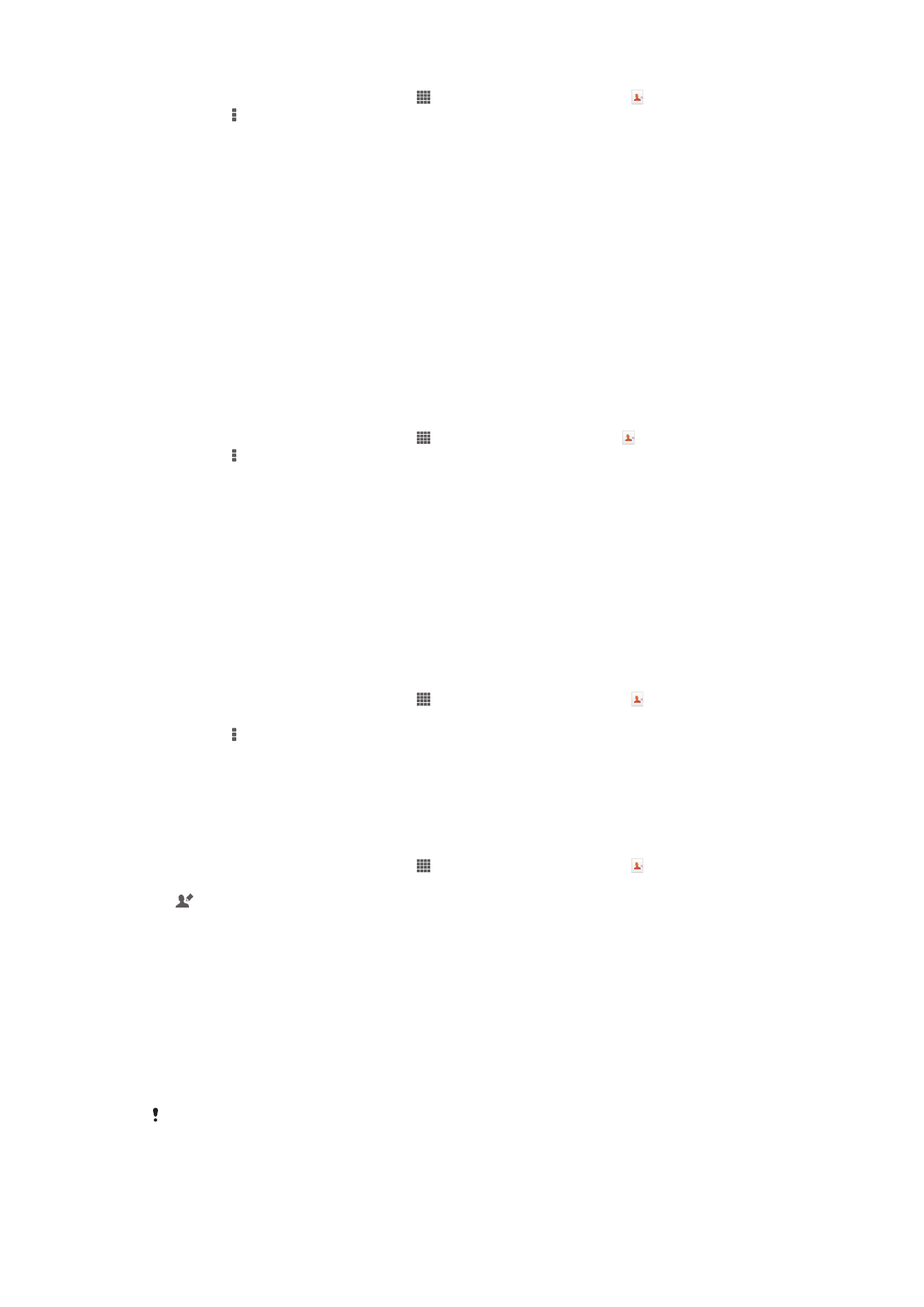
Adició i edició de contactes
Creeu, editeu i sincronitzeu els vostres contactes seguint uns quants passos senzills.
Podeu seleccionar contactes desats a comptes diferents i gestionar com es mostren al
dispositiu.
Si sincronitzeu els vostres contactes amb més d'un compte, podeu unir els contactes al
vostre dispositiu per evitar duplicats.
Alguns serveis de sincronització, com ara alguns serveis de xarxes socials, no us permeten
editar els detalls dels contactes.
42
Aquesta és una versió d'Internet d'aquesta publicació. © Imprimiu només per a ús privat.
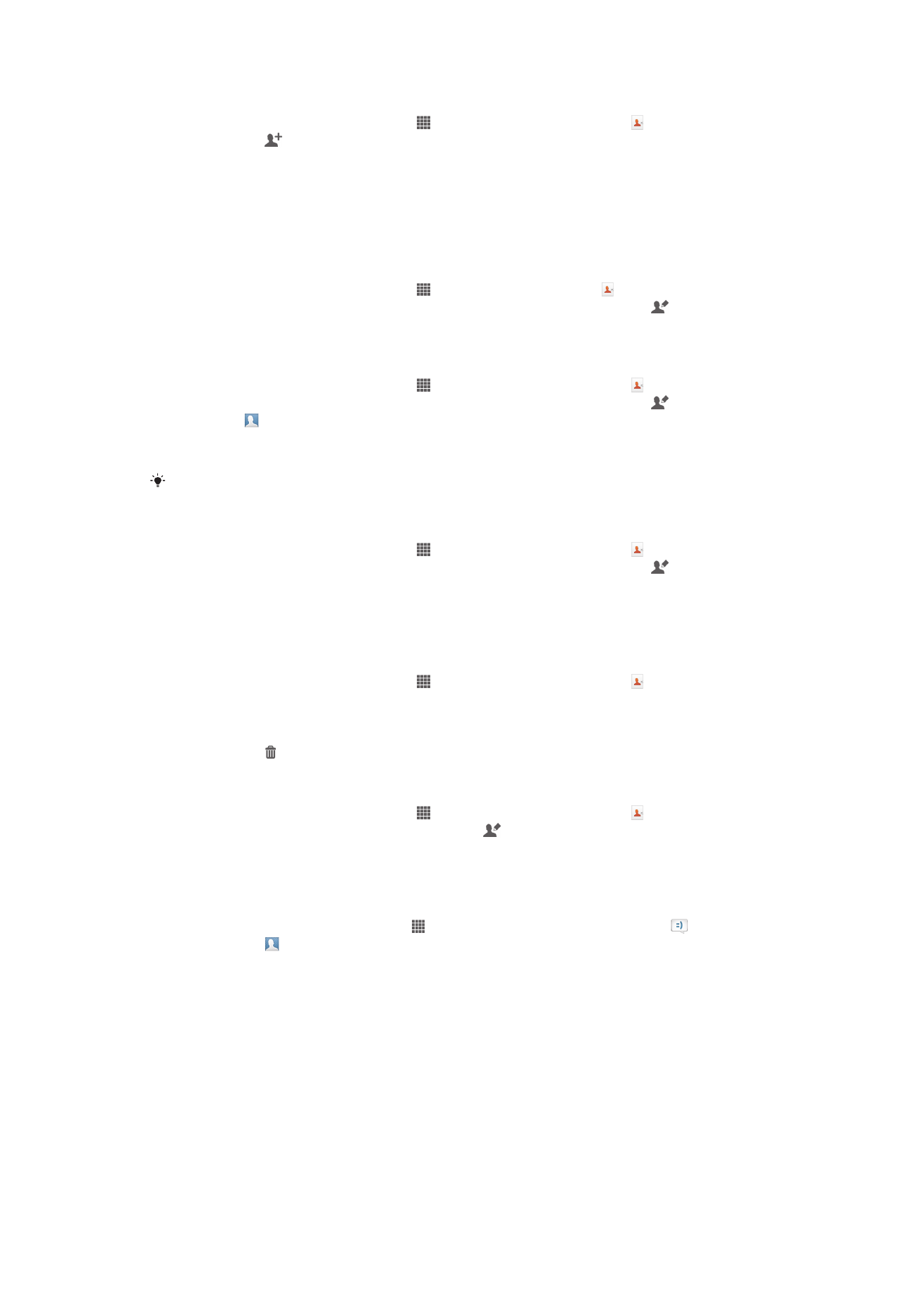
Per afegir un contacte
1
Des de Pantalla inicial, puntegeu en i, a continuació, puntegeu en .
2
Puntegeu en .
3
Si heu sincronitzat els contactes amb un compte o més, seleccioneu al que voleu
afegir aquest contacte o puntegeu en
Contacte local si només voleu conservar la
informació del contacte al dispositiu.
4
Introduïu o seleccioneu la informació que desitgeu per al contacte.
5
Quan hàgiu acabat, puntegeu en
Fet.
Per editar un contacte
1
Des de Pantalla inicial, puntegeu en , i aleshores puntegeu en .
2
Puntegeu en el contacte que voleu editar i, a continuació, puntegeu en .
3
Editeu la informació que desitgeu. Quan hàgiu acabat, puntegeu en
Fet.
Per associar una imatge amb un contacte
1
Des de Pantalla inicial, puntegeu en i, a continuació, puntegeu en .
2
Puntegeu en el contacte que voleu editar i, a continuació, puntegeu en .
3
Puntegeu i seleccioneu el mètode que desitgeu per afegir la imatge del
contacte.
4
Quan heu afegit la imatge, puntegeu
Fet.
També podeu afegir una imatge a un contacte directament des de l'aplicació
Àlbum.
Per personalitzar el to de trucada per a un contacte
1
Des de Pantalla inicial, puntegeu en i, a continuació, puntegeu en .
2
Puntegeu en el contacte que voleu editar i, a continuació, puntegeu en .
3
Seleccioneu una opció sota
To de trucada.
4
Quan hàgiu acabat, puntegeu en
Fet.
5
Puntegeu en
Fet.
Per suprimir contactes
1
Des de Pantalla inicial, puntegeu en i, a continuació, puntegeu en .
2
Toqueu sense deixar anar el contacte que voleu suprimir.
3
Per suprimir tots els contactes, puntegeu la fletxa cap avall per obrir el menú de
selecció i a continuació seleccioneu
Marca-ho tot.
4
Puntegeu en i, a continuació, puntegeu en
D'acord.
Per editar la vostra pròpia informació de contacte
1
Des de Pantalla inicial, puntegeu en i, a continuació, puntegeu en .
2
Puntegeu en
Jo i, a continuació, puntegeu en .
3
Introduïu la informació nova o feu els canvis que desitgeu.
4
En acabat, puntegeu en
Fet.
Per crear un contacte nou des d'un missatge de text
1
Des de la Pantalla inicial, puntegeu i, a continuació, cerqueu i puntegeu .
2
Puntegeu en >
Desa.
3
Seleccioneu un contacte existent o puntegeu en
Crea un contacte nou.
4
Editeu la informació de contacte i puntegeu en
Fet.
43
Aquesta és una versió d'Internet d'aquesta publicació. © Imprimiu només per a ús privat.